ps制作盛有红酒的玻璃酒杯(7)
来源:photoshop联盟
作者:Sener
学习:5937人次
17、用钢笔勾出右侧暗部选区,羽化2个像素后填充暗灰色,取消选区后添加图层蒙版,用黑色画笔把顶部擦掉过渡效果,如下图。

18、新建一个图层,用钢笔勾出下图所示的选区,羽化1个像素后填充暗灰色。

19、新建一个图层,同上的方法制作左侧边缘、中间及底部的暗部,高光区域。过程如图19- 23。


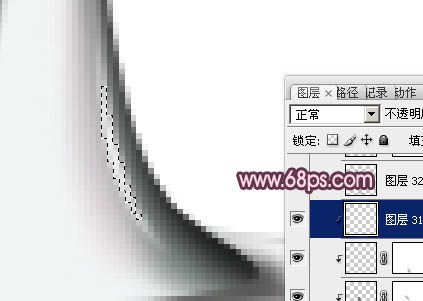



18、新建一个图层,用钢笔勾出下图所示的选区,羽化1个像素后填充暗灰色。

19、新建一个图层,同上的方法制作左侧边缘、中间及底部的暗部,高光区域。过程如图19- 23。


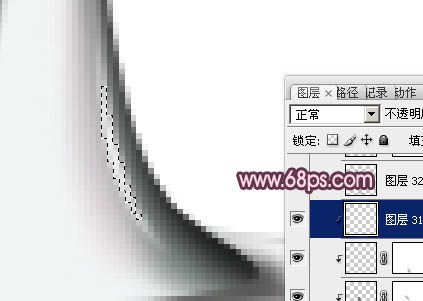


学习 · 提示
相关教程
关注大神微博加入>>
网友求助,请回答!







